О нюансах работы сервиса Apple Pay со Сбербанком
Для того, чтобы данная функция стала доступна, необходимо пройти простую процедуру ее подключения. В ней нет ничего сложного – она займет всего пару минут.Услуга доступна для айфонов SE, 6 и далее. Для пятого айфона понадобится подключение apple watch – платить придется через них.
Аpple pay «Сбербанк» на айфоне можно включить, сделав всего лишь несколько простых шагов. Прежде всего нужно:
- Подключиться к интернету;
- иметь на айфоне распознаватель отпечатков Touch ID;
- войти в учетную запись iCloud;
- в приложении Wallet добавить сбербанковскую карту.
https://www.youtube.com/watch?v=tplI3hZrXPE
Само подключение произвести очень просто:
- Понадобится «Сбербанк онлайн» – официальное приложение;
- в нем нужно нажать – «подключить на айфон» или «подключить эппл пэй»;
- простые и понятные инструкции подскажут, как добавить карточку в приложении Wallet;
- карта подключена!
Есть и второй путь, можно воспользоваться им благодаря «Мобильному банку»:
- Подключить услугу «Мобильный банк» к карте;
- установить Wallet и добавить карту туда, нажав на кнопку в виде плюса;
- еще можно привязать карту, прикрепленную к iTunes, при помощи ее кода безопасности или введения данных через камеру.
А что же с другими «яблочными» девайсами, работает ли это на них? Да, и ничуть не хуже.
На текущий момент к Apple Pay можно добавить только карты платежной системы MasterCard и VISA. Карты МИР пока прикрепить невозможно, но в Apple обещают исправить это в 2018 году.
Итак, подключить вашу действующую карту Сбербанка к Apple Pay можно двумя способами:
- Через мобильный банк «Сбербанк-Онлайн»
- Напрямую через приложение Wallet от Apple.
Чтобы подключить сервис через мобильный банк “Сбербанк-Онлайн» необходимо:
- Зайти в мобильный банк «Сбербанк-Онлайн»
- В разделе «Карты» выбираете карту Mastercard и выбираете в меню «Подключить Apple Pay».
- Далее добавляете карту нажав кнопку «Добавить в Apple Wallet».
- Далее принимаете «Пользовательское соглашение» и все. Карта добавлена!
Преимуществом добавления карты через «Сбербанк-Онлайн» является то, что Вам не надо вручную добавлять реквизиты карты или делать ее скан.

Посмотрите видео о том, как подключить Apple Pay через мобильный банк.
А теперь давайте посмотрим, как добавить карту через приложение Apple Wallet:
- Заходим в приложение Wallet.
- Выбираем “Добавить карту».
- Сканируем карту или вбиваем реквизиты карты вручную (Обратите внимание, что если у Вас карта Моментум, то в графе имя можно вписать NO NAME).
- Далее Вам придет код активации карты от Сбербанка, который необходимо ввести в приложении. После выполнения этих действия ваша карта доступна для платежей.
Чтобы добавить карту к часам Apple Watch необходимо сначала установить на часах пароль, потом через «Сбербанк-Онлайн» добавить карту также как и к IPhone.
С Apple Pay можно рассчитываться в супермаркетах, салонах, заправках, заведениях общественного питания. В зависимости от устройства отличается алгоритм подключения Apple Pay к Visa Сбербанк, например. В статье остановимся подробно на особенностях подключения и характеристиках сервиса, а также узнаем, как его запустить с каждого устройства.
https://www.youtube.com/watch?v=IIppLHCICR8
Для подключения Apple Pay вам понадобится карта Сбербанка MasterCard. Поддержки Visa пока нет, но в банке можно заказать MasterCard Стандарт, которая по функциональности ничем не уступает Visa, и перебрасывать средства с одного счета на другой. Это поможет использовать новый способ транзакции, не ожидая, когда заработает Apple Pay Сбербанк Visa.

Так как по состоянию на начало 2017 года Apple Pay функционирует исключительно с картами MasterCard, то возникает вопрос, когда планируется введение поддержки Visa Сбербанк в Apple Pay. Точного ответа по вопросу, когда произойдет запуск технологии для других систем, к сожалению, нет.
Несомненно, если запустить Apple Pay Visa Сбербанк в 2017 году, это существенно увеличит возможности клиентов банка и обеспечит дополнительный поток пользователей. В настоящее же время с технологией работает чуть более десятка банков (в том числе Альфа-Банк, ВТБ24, Газпромбанк, Открытие, Тинькофф) и электронная платежная система Яндекс.Деньги, но они также взаимодействуют исключительно с картами Мастеркард.

Дебетовые:
- Visa Classic
- «Аэрофлот» Visa Classic
- «Молодежная» Visa Classic
- Visa Classic с индивидуальным дизайном
- Visa Gold
- «Аэрофлот» Visa Gold
- Visa Momentum
- Visa Platinum
- Visa Infinite
- Visa Signature Aeroflot
- «Подари жизнь» Visa Classic
- «Подари жизнь» Visa Gold
- «Подари жизнь» Visa platinum
Кредитные:
- Visa Classic
- Visa Gold
- «Подари жизнь» Visa Gold
- «Подари жизнь» Visa Classic
- «Аэрофлот» Visa Gold
- «Аэрофлот» Visa Classic
- Visa Momentum
- Visa Signature
Чтобы начать активно пользоваться приложением, давайте определимся с тем, как настроить работу Apple Pay с картами Visa Сбербанк.
Итак, для оплаты с Apple Pay вы решили установить Visa от Сбербанка на ваш IPhone: читайте, как это сделать.
Загрузка карты через Wallet, это стандартный способ, который подойдет для карты любого банка. Чтобы добавить карту этим способом, необходимо сделать «скрин» карты, которой вы собираетесь пользоваться. Это нужно для того, чтобы банк подтвердил ваши данные. Для загрузки откройте приложение, нажмите «Добавить карту»
и отправьте сделанный скриншот для проверки.
Впрочем, можно просто ввести данные вручную.

Где можно расплатиться через сервис Apple Pay вашей Visa? Да практически везде. На сегодняшний день почти в любом крупном магазине есть специальные бесконтактные терминалы оплаты. Так же Apple Pay поддерживает множество сайтов и приложений. Оплата действительно крайне проста и безопасна, а ознакомившись с информацией ниже, вы сможете в этом убедиться.
Чтобы полноценно пользоваться Apple Pay Сбербанка на iPhone, необходимо установить следующие функции:
- Настроить сканер Touch ID. В целях безопасности проведения платежей, категорически не рекомендуется регистрировать отпечатки других (даже самых близких) лиц, привязывая их к устройству.
- Надо зарегистрироваться в iCloud посредством мобильного устройства.
- Необходимо иметь в распоряжении карту платежной системы Visa или MasterCard.
- В приложении Wallet своего телефона необходимо добавить банковскую карту.
Программа Apple Pay от Сбербанка доступна и владельцам виртуальных магазинов. Такая услуга, как эквайринг, позволяет настроить приём платежей прямо с мобильных устройств на соответствующие приложения в интернет-магазинах. Это позволяет расширять круг потенциальных потребителей.
Подключение и пользование программой Apple Pay доступно таким устройствам, как: iPad, Apple Watch, iPhone. Предлагаем рассмотреть правила настройки для каждого из них.
https://www.youtube.com/watch?v=M_BZr37pjAg
Для активации Apple Pay через «Сбербанк Онлайн» или Wallet подходят все
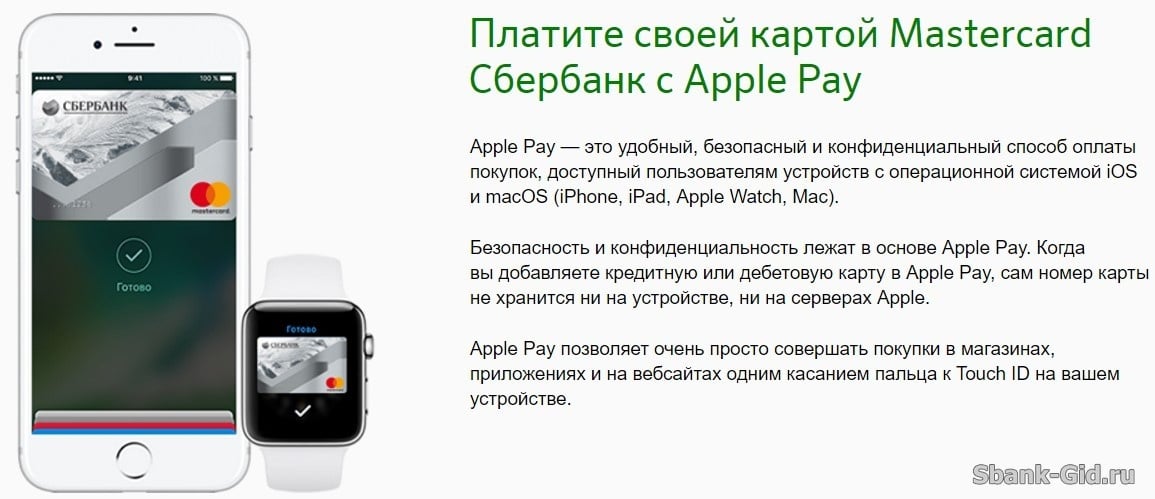
Для подключения Apple Pay подходят как дебетовые, так и кредитные карты Сбербанка.
Новая технология бесконтактной оплаты создана для удобства и быстроты оплаты покупок как в интернете, так и в обычных супермаркетах. Преимуществами использования новинки можно назвать:
- Избавление от необходимости носить с собой пачку пластиковых карт. Новая система позволяет использовать их через телефон, привязав банковские карты к Эппл Пэй.
- Телефон всегда под рукой, чаще всего лежит в кармане. При покупке не нужно доставать кошелек из сумки и вытаскивать оттуда пластик, затем вводить пин-код. Это занимает некоторое время. С новой технологией покупателю достаточно поднести телефон к терминалу, приложить палец и операция будет совершена в считанные секунды.
ВАЖНО: если сумма покупки выше 1000 рублей, иногда требуется ввести пин-код.
- При оплате покупок через интернет не нужно вводить данные карты, нужно нажать кнопку Touch ID.
- Обеспечивается дополнительная безопасность, так как при таком способе оплаты контакт с пластиком отсутствует, что снижает риск кражи ее данных для мошеннических действий и снижает риск технических проблем (размагничивание, повреждение, отсутствие в нужный момент при себе).
- Оплату можете совершить только вы, так как к кнопке Touch ID привязан ваш отпечаток пальцев. В целях безопасности не рекомендуется регистрировать на нее отпечатки пальцев других людей, в том числе даже самых близких родственников.
Чтобы начать пользоваться новым сервисом, сначала привяжите к Апл Пэй вашу платежную карту.
- Для начала убедитесь, что у вас на устройстве подключен Touch ID и выполнен вход в iCloud.
- В мобильном приложении Сбербанк Онлайн выполните вход в личный кабинет.

- В списке карточек нажмите на название той, которую подключаете к платежной системе.
- Ниже в списке операций выберите строчку «Подключить Apple Pay».
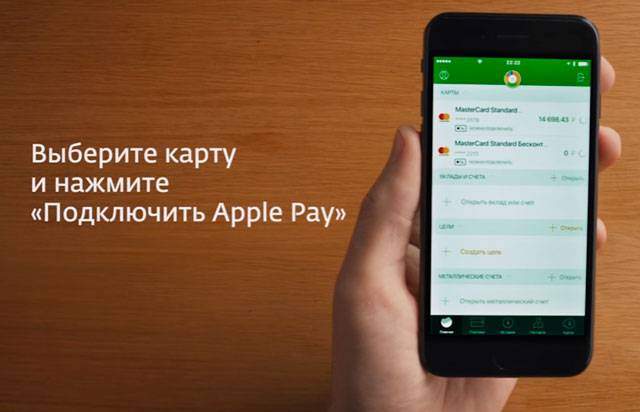
- Откроется новое окно с кнопкой «Добавить в Apple Wallet». Добавляйте и нажимайте «Далее».
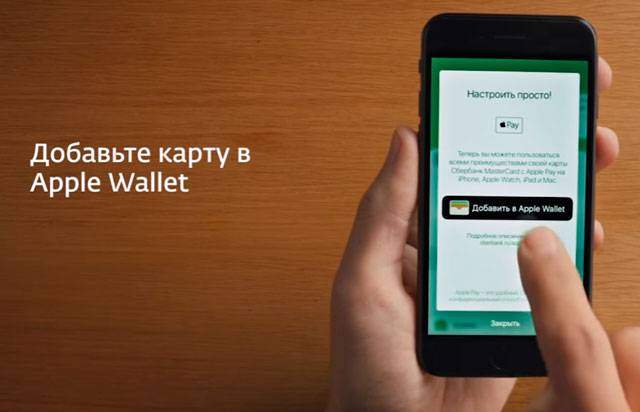
- Выберите устройство: либо iPhone, либо Apple Watch. На экране появится информация по вашей карте (ФИО). Нажимайте «Далее».
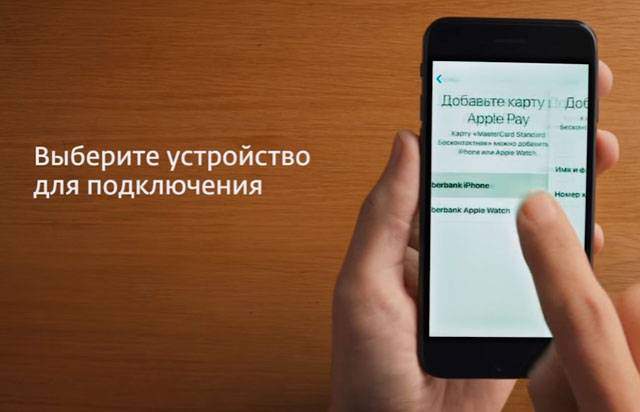
- В новом окне появится информация о пользовательском соглашении. Желательно ознакомиться с нею. Затем нажмите кнопку «Принимаю».

- Завершите привязку нажатием кнопки «Готово». На экране появится соответствующая информация.
Выше описан способ, как подключиться через сервис Сбербанк Онлайн. Если с сервисом возникли проблемы, подключите карту к Эппл Пэй через приложение.
- В телефоне откройте приложение Apple Watch.

- Нажмите на «Wallet и Apple Pay».
- Далее жмем на кнопку «Добавить кредитную или дебетовую карту».
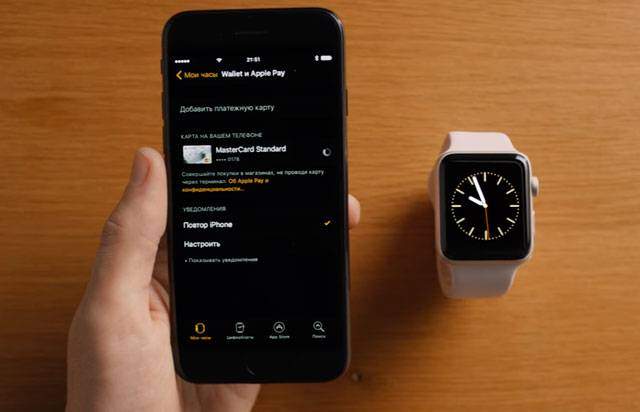
- Далее просканируйте ваш пластик камерой телефона или введите реквизиты вручную.
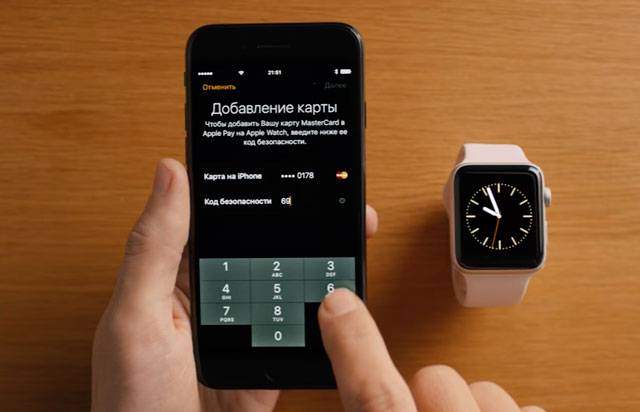
- Процедура на этом завершится.
Владельцы карт Visa с нетерпением ждут, когда Сбербанк запустит Apple Pay для них. Анонс о запуске привязки Visa с декабря 2016 года не оправдался, Сбербанк на торопится запускать новый сервис для этой платежной системы. Остается ждать. А если желание горит и не терпит, оформите новую карту в Сбербанке от платежной системы Mastercard. Apple Pay поддерживает почти все виды карт от Мастеркард: молодежная, классическая, кредитная или карта мгновенной выдачи Momentum.
Что нужно, чтобы пользоваться Apple Pay

Отдельным пунктом следует выделить уровень безопасности данной технологии. Благодаря тому, что информация по карте на мобильном устройстве не сохраняется, ей никто не сможет воспользоваться даже при утере. Также, в процессе проведения платежей не осуществляется передача конфиденциальной информации. Посторонний человек не сможет сделать покупку, так как вся процедура основана на тандеме Apple Pay и Touch ID.
Чтобы правильно пользоваться Apple Pay Сбербанка на iPhone, следует изучить инструкцию:
- Для оплаты услуги либо товара, необходимо поднести свой мобильный гаджет к терминалу.
- Отсканировать отпечаток.
- Дождаться вибрации и характерного звукового оповещения, что означает успешное проведение оплаты.
Чтобы воспользоваться в процессе оплаты Apple Watch, нужно два раза нажать на боковую кнопку, а затем дисплеем перевернуть их по направлению к терминалу. Звуковое оповещение станет свидетельством осуществления операции.
Новая технология обладает своими плюсами и нюансами. Система Апл Пэй от Сбербанка доступна не каждому гражданину. Поэтому желающие протестировать новинку, сталкиваются с различными вопросами, на которые требуются ответы.
- Какие устройства поддерживают Apple Pay: эта новая технология бесконтактной оплаты доступна владельцам гаджетов от фирмы Эппл – iPhone не ниже 6-й версии (и некоторые модели 5-й версии телефона), Apple Watch (умные часы), iPad или Mac. Айпад и Mac не поддерживают бесконтактную оплату в магазинах оффлайн, но позволяют оплачивать покупки в интернете в один клик.
- Какие карты Сбербанка поддерживают ApplePay: карта с Apple Pay в Сбербанке может быть только от платежной системы Mastercard (практически все разновидности, кроме социальных).
- Какие функции и приложения требуются: мобильный Сбербанк Онлайн, приложение Wallet, Touch ID (кнопка, которая сканирует ваш отпечаток пальца, поэтому предварительно нужно выполнить настройки), iCloud (облако памяти).
- Где можно пользоваться новым сервисом: сервис доступен там, где установлен терминал оплаты, который поддерживает бесконтактную оплату PayPass.

Мнение эксперта
Анастасия Яковлева
Банковский кредитный эксперт
Подать заявку
Прямо сейчас вы можете бесплатно подать заявку на займ, кредит или карту сразу в несколько банков. Предварительно узнать условия и рассчитать переплату на калькуляторе. Хотите попробовать?
Чтобы воспользоваться системой ApplePay, нужно предварительно запустить iCloud (убедитесь, что ваша учетная запись включена).
После добавления карты, управлять картами можно через приложение Wallet, которое позволяет смотреть последние транзакции, совершенные через Apple Pay, а также привязать и отвязать карту, т.е настраивать Apple Pay можно только через приложение Wallet. Смотреть баланс или другую важную информацию по вашему счету возможно только в Сбербанк-Онлайн.
Итак, вы успешно привязали свою карту Сбербанка к Apple Pay. Теперь рассмотрим, как же совершить покупку.
При оплате обратите внимание на экран терминала или на наклейки на нем. Если Вы увидите надпись PayPass, PayWave или значок NFC (как на рисунке ниже), то тогда можете спокойно оплачивать Apple Pay. Сейчас в России большая часть терминалов, особенно в крупных городах принимает бесконтактные платежи NFC.

Для оплаты в торговых точках необходимо открыть приложение Wallet и поднести свой Айфон к терминалу, одновременно приложив палец к Touch ID. После распознавания отпечатка вашего пальца произойдет авторизация оплаты. Если сумма покупки до 1000 рублей, то как правило, пин-код карты вводить не требуется.
Также вместо отпечатка пальца, можно установить свой пин-код, которым можно подтверждать покупки. В целях безопасности не рекомендуется устанавливать пин-код похожим на пин-код от карты или на основной пин-код устройства, которым Вы его разблокируете.
Кроме торговых точек в оффлайне, можно встретит уже множество интернет-магазинов, принимающих оплату через этот сервис. Здесь принцип совершения покупки выглядит следующим образом:
- На сайте интернет-магазина выбираете способ оплаты
- Далее на Айфон Вам приходит подтверждение оплаты
- Потдверждаете с помощью Touch ID
Вот и все, покупка совершена!
Как расплатиться в интернете и приложениях
Вот вы выбрали понравившийся товар и идете на кассу. Раньше необходимо было приготовить кошелек с наличностью или достать карту из узкого отделения в портмоне. Сейчас нужно просто взять в руки телефон. Его даже не обязательно снимать с блокировки или специально заходить в платежное приложение. Достаточно просто поднести смартфон к терминалу, удерживая палец на кнопке «home», в которую встроен датчик Touch ID.
О том, что платеж прошел, вас оповестит вибрация и короткий звуковой сигнал, а так же надпись «Готово» в окошке терминала.
Оплата онлайн проходит еще проще, чем в магазинах. Ищите на сайте или приложении, в котором оформляете покупку, знак «Оплата с Apple Pay».
 https://www.youtube.com/watch?v=ucLh1SK_Y6k
https://www.youtube.com/watch?v=ucLh1SK_Y6k
Это значит, что бесконтактный способ оплаты на этом ресурсе работает. Выбирайте Apple Pay в качестве способа оплаты и нажимайте кнопку «Home» или датчик Touch ID на другом устройстве. Все, оплата состоялась и товар ваш.
 NFC Эксперт
NFC Эксперт